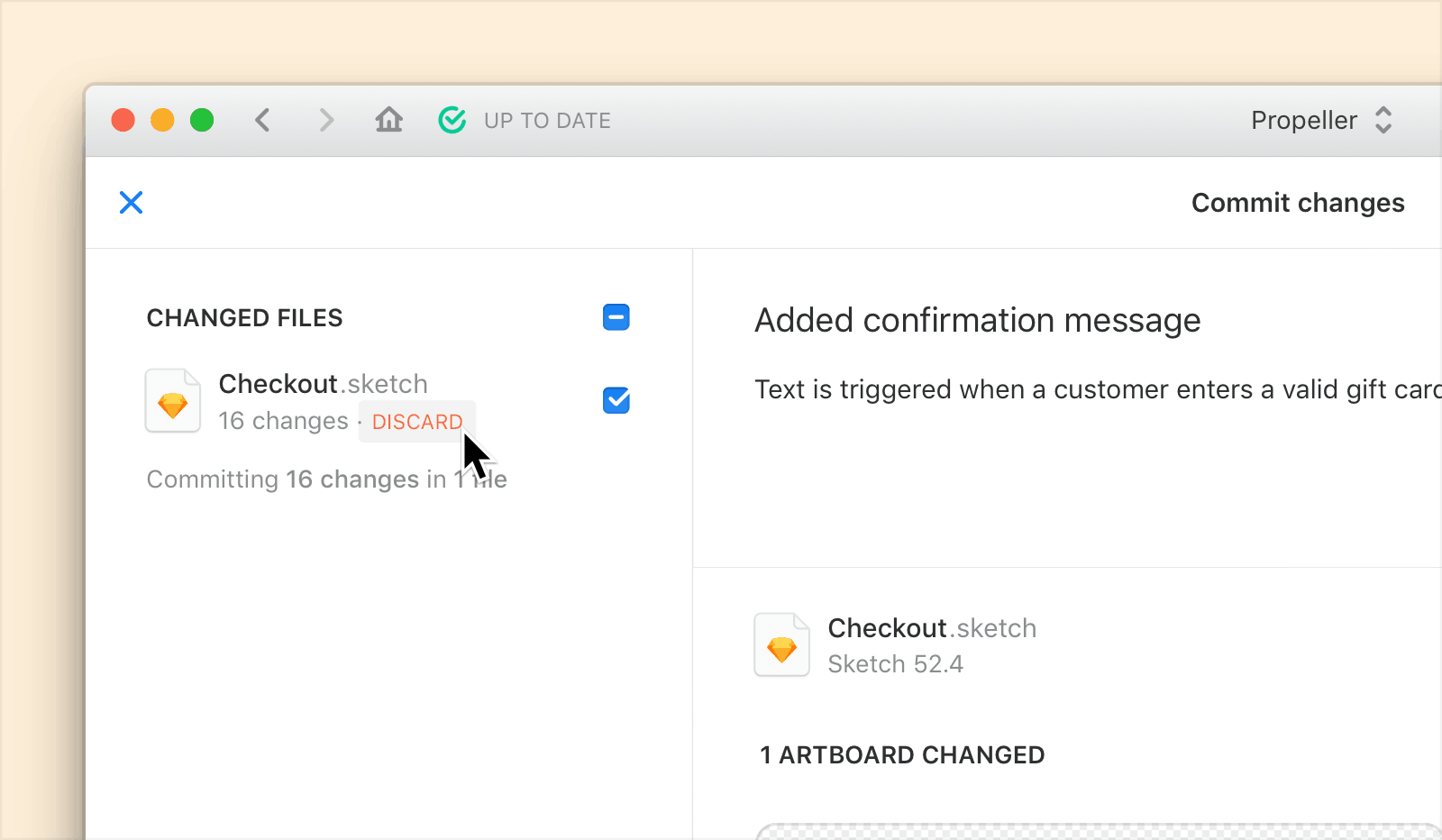一次提交就像是一个书签:你标记了一个可以返回的点。在设计过程中,每当你遇到一个决策,就提交一次你的更改。如果你想改变之前的决定,你可以将项目的主线恢复到之前任意一次提交,从而向不同的方向发展。我们建议每天提交几次,来存档团队的决策、迭代过程。
💡提示:提交修改不会影响到主线。只能通过合并操作来更改主线。
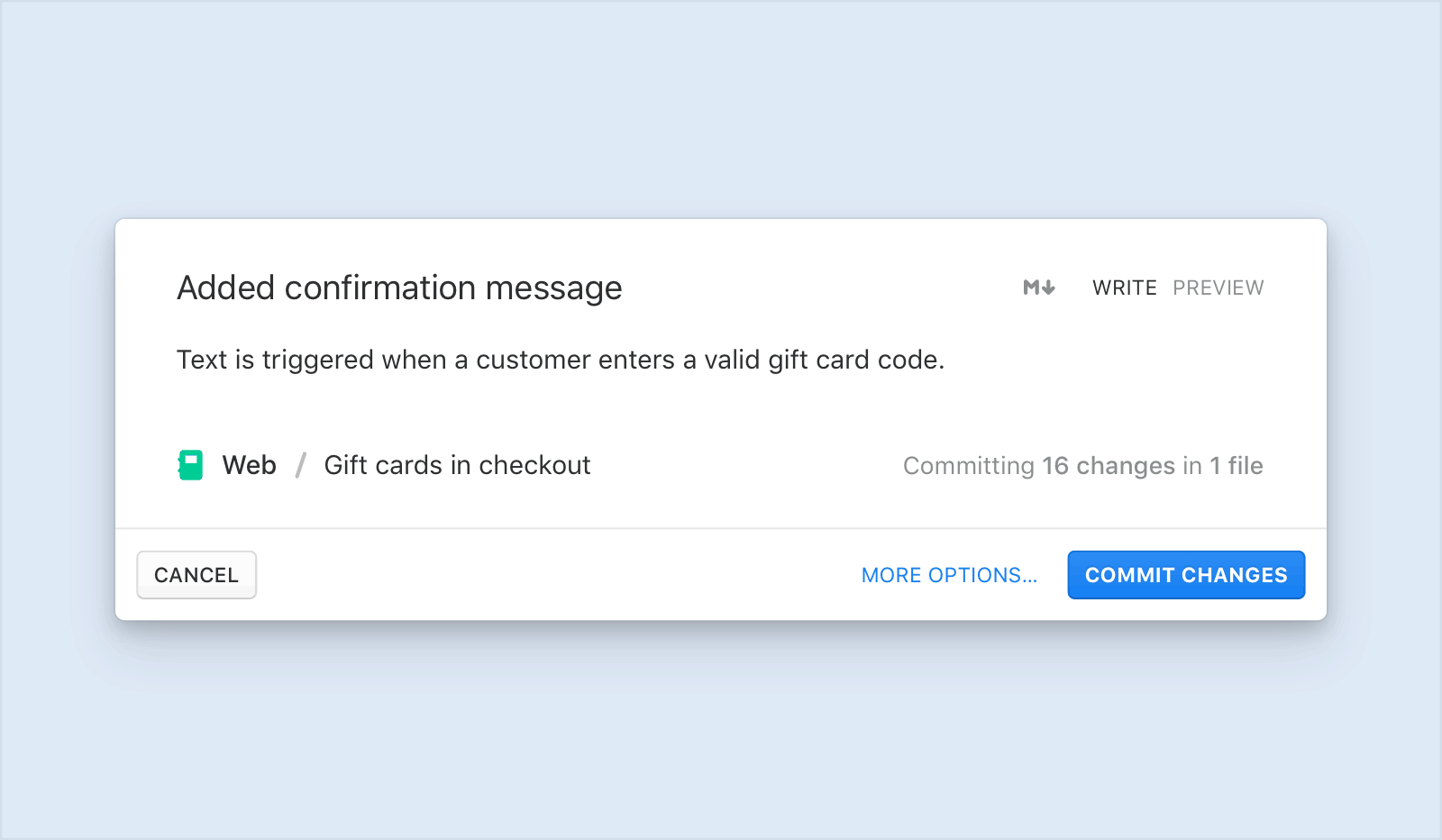
如何将更改提交到分支
提交你的更改:
- 在 Abstract 桌面端应用程序中创建一个分支。
- 备注:如果没有通过 Abstract 应用程序打开 Sketch 或 Adobe XD 文件,你的工作内容将不会在 Abstract 中备份,也不能提交更改。
- 在文件中进行修改。
- 点击 Sketch 窗口底部或 Adobe XD 插件面板中的 Commit changes 。
- 备注:如果你没有看到提交按钮,请确保是通过 Abstract 桌面端应用程序打开的文件。如果你仍然没有看到提交按钮,点击 File > Save。保存将会触发提交按钮的显示。
- 在提交留言中总结你的更改。
- 提交留言将对团队成员可见。当你需要恢复到之前的提交时,它将帮你回忆起此版本的修改内容。
- 选择 COMMIT CHANGES 。
- 你可以点击 More Options 来查看更改的内容,或在提交前丢弃更改。
- 对于 Adobe XD 文件,将会弹出一个预览窗口。你可以关闭此窗口。
现在,你在分支中进行的编辑,将会对项目团队中其他成员可见。你将会在提交历史记录中找到你的提交记录。
保存与提交的区别是什么?
保存将在你的电脑中生成本地的文件副本,提交将会将你的更改保存到 Abstract 中。
如果你只保存而没有提交,你的 Sketch 和 Adobe XD 文件将不会备份到 Abstract 中。在团队成员看到更改之前,你必须提交你的更改。
如何不提交并丢弃更改
为了丢弃分支中你做的修改、不进行提交:
- 通过点击 File > Save 保存你的修改。
- 点击 Sketch 窗口底部 / Adobe XD 插件面板中的 Commit Changes 。
- 点击 More Options 。
- 在弹出窗口中,点击你要删除的修改边的 DISCARD。
- 点击 Discard 。
⚠️警告:丢弃更改是不可恢复的。